workbench如何保存动画(gif)并插入PPT
来源:网络收集 点击: 时间:2024-03-07【导读】:
workbench中的mechanical在仿真完毕后,后处理时的动画,在汇报时,需要编写PPT,在PPT中加入静态的图形与表格,特别是对于不熟悉项目或者对仿真并不了解的人汇报对象而言,是不具象。本经验是在workbench进行Transient structural对齿轮进行瞬态动力学分析,并保存成gif文件,插入PPT,在PPT中显示动图。工具/原料moreworkbenchPPT方法/步骤1/6分步阅读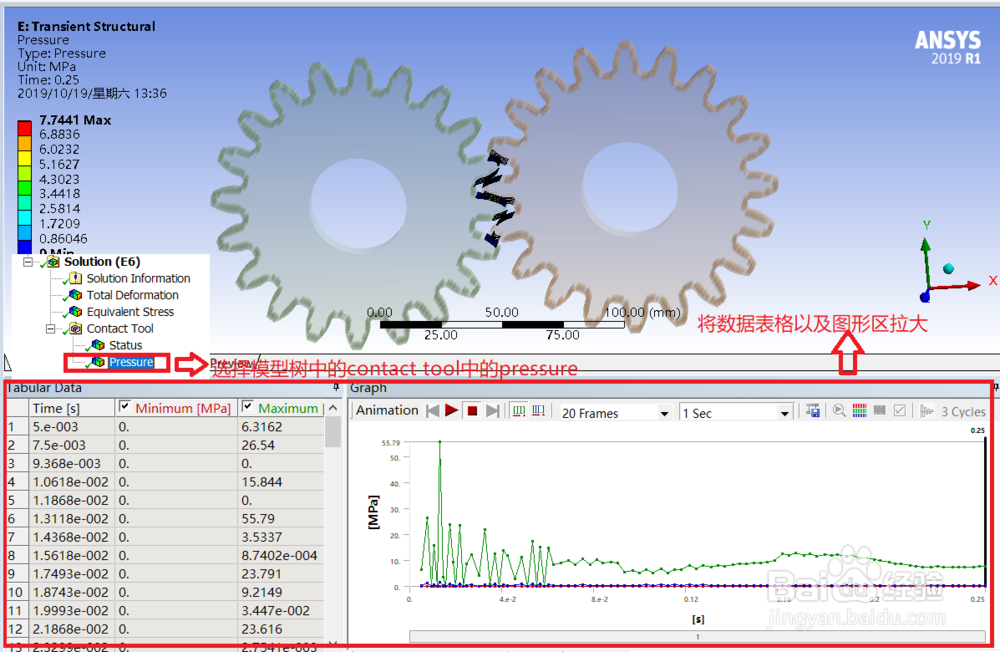 2/6
2/6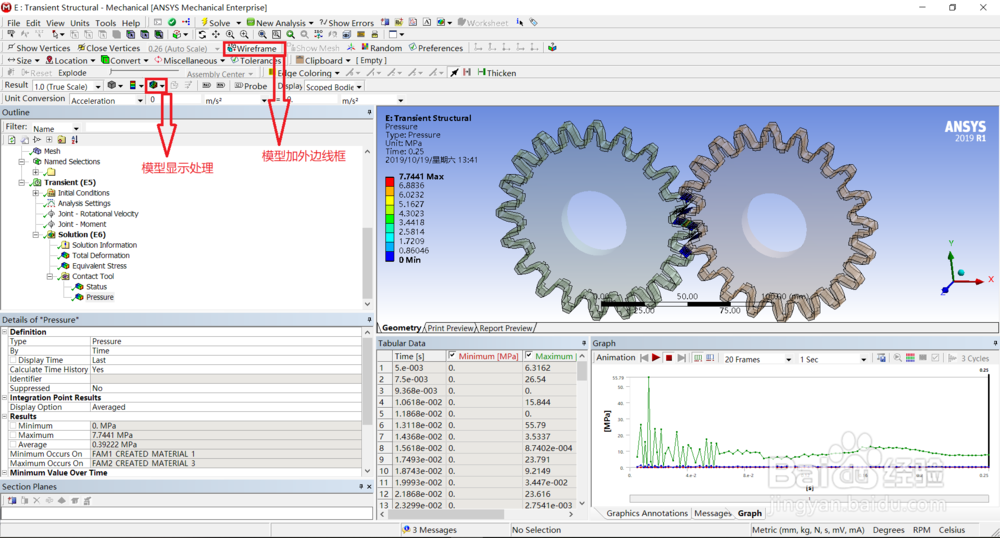 3/6
3/6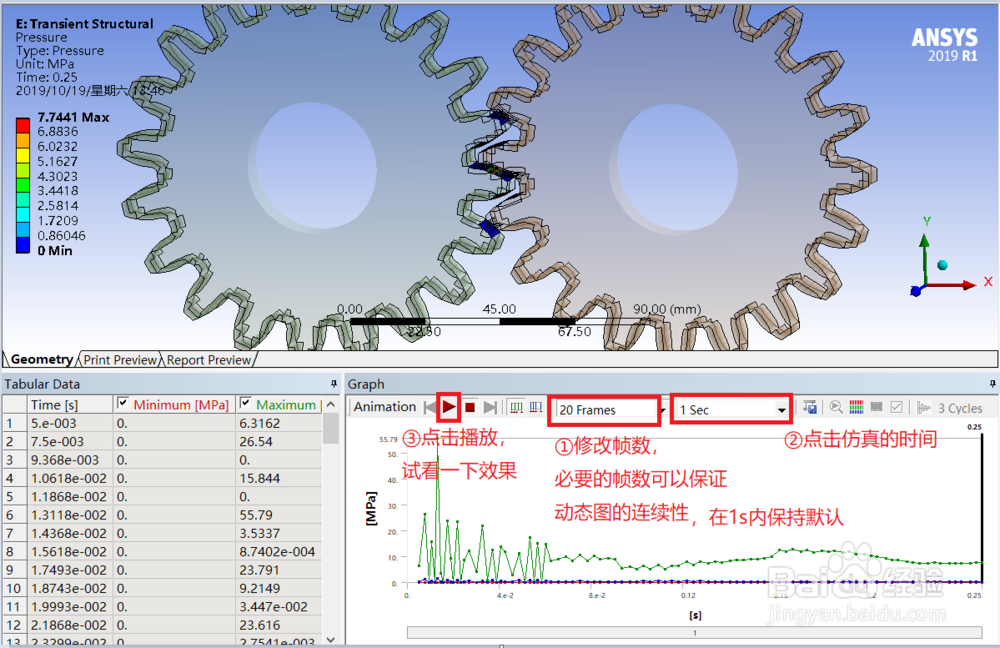 4/6
4/6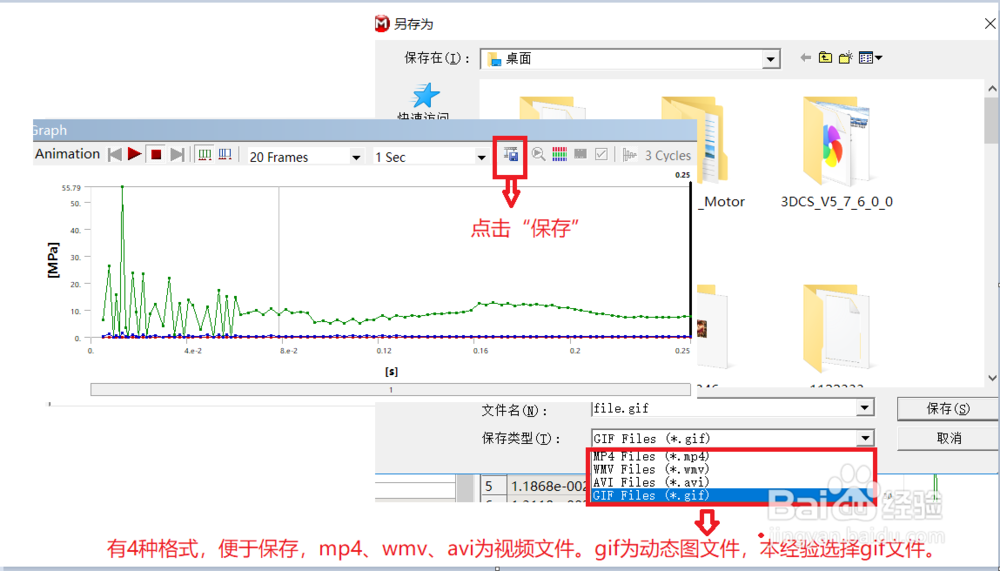 5/6
5/6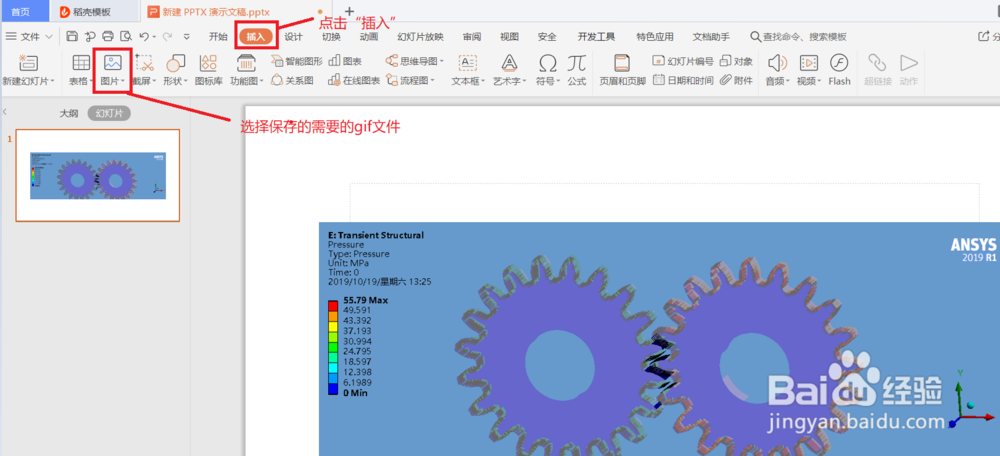 6/6
6/6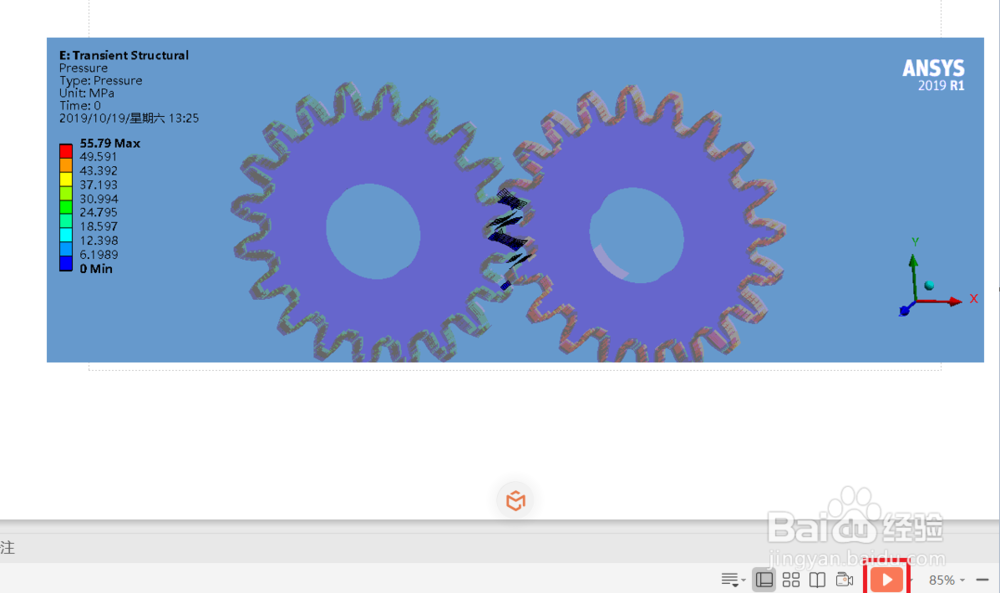
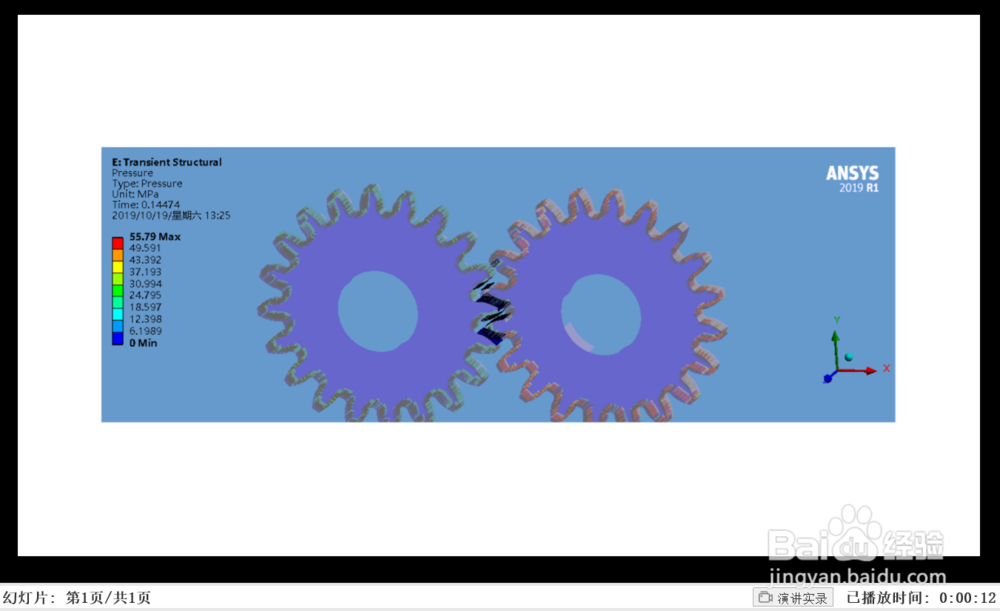 注意事项
注意事项
第一步是进入workbench中的mechanical中Transient structural的后处理,本经验针对齿轮的齿面接触压力。先做准备工作,先鼠标点击“pressure”,将数据区与图形区拉大;
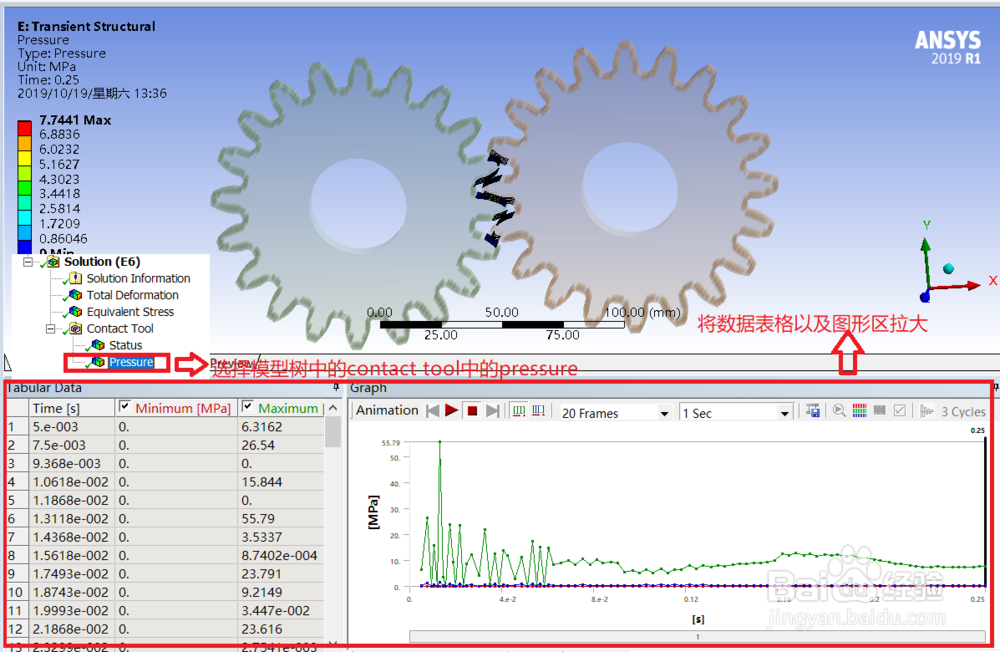 2/6
2/6第一步中模型的线框没有显示,或者没有显示元素、没有显示未变形等显示问题,可以进行初步的调整,达到自己想要的效果;
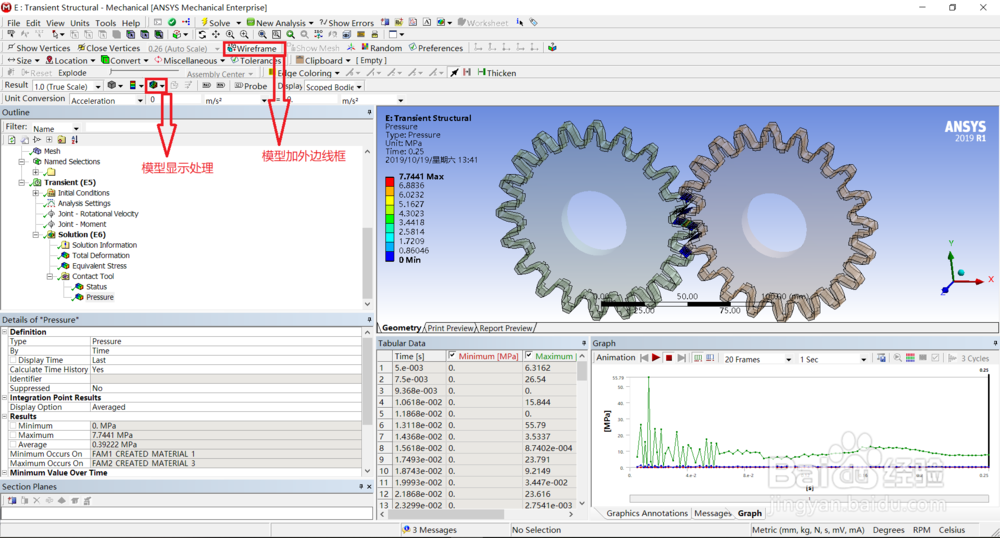 3/6
3/6调整播放的帧数、播放时间,以及试看一下播放的效果;
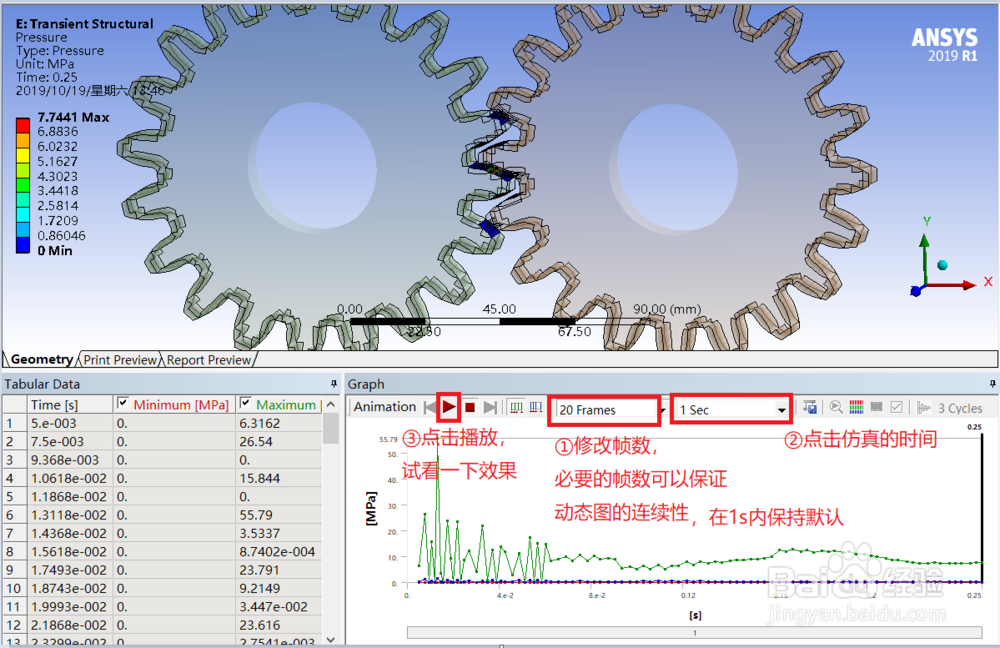 4/6
4/6保存文件,点击“保存”命令,有4种保存的格式,MP4、WMV、AVI以及gif.
本经验选择gif格式,选择桌面为gif的保存位置。
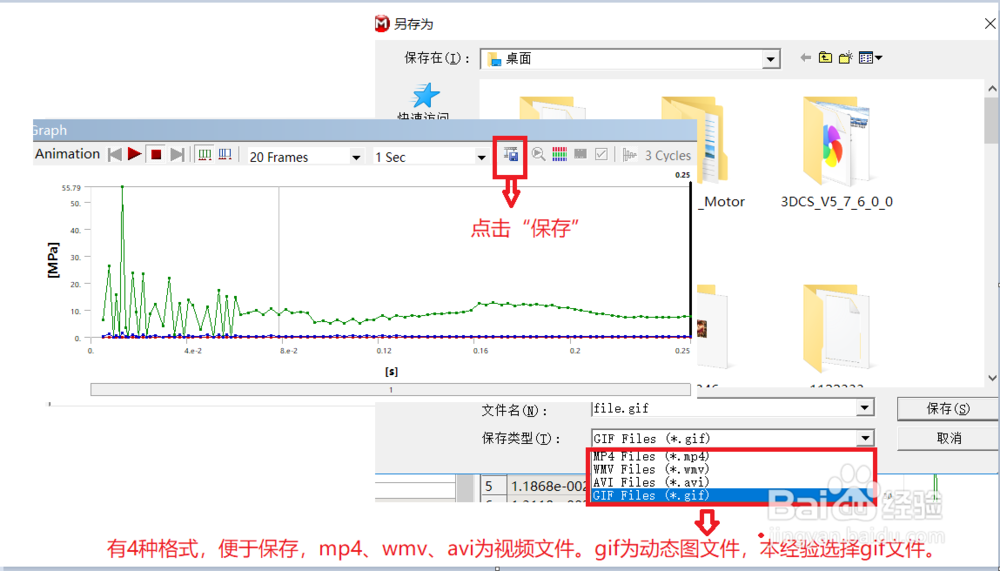 5/6
5/6在建立的PPT中,点击“插入”-“图片”,把保存的gif插入到PPT中;
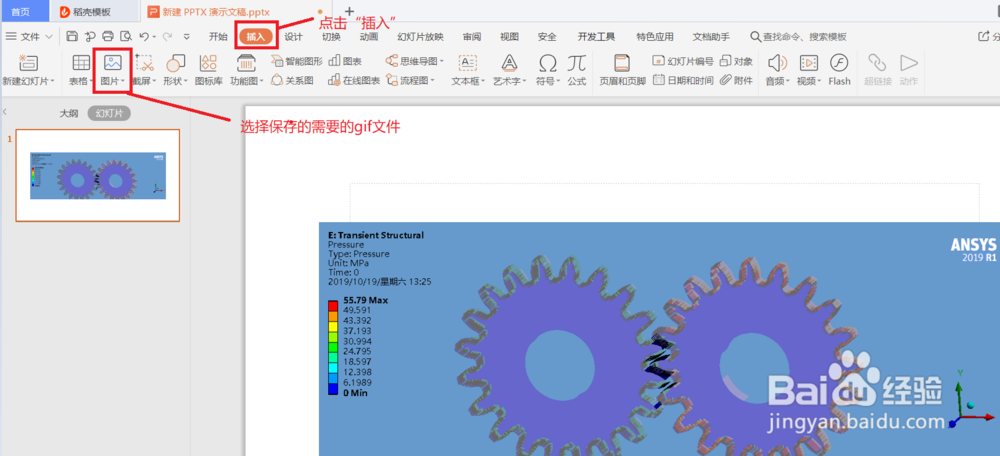 6/6
6/6此时点击PPT全屏投放,即可看到动图。
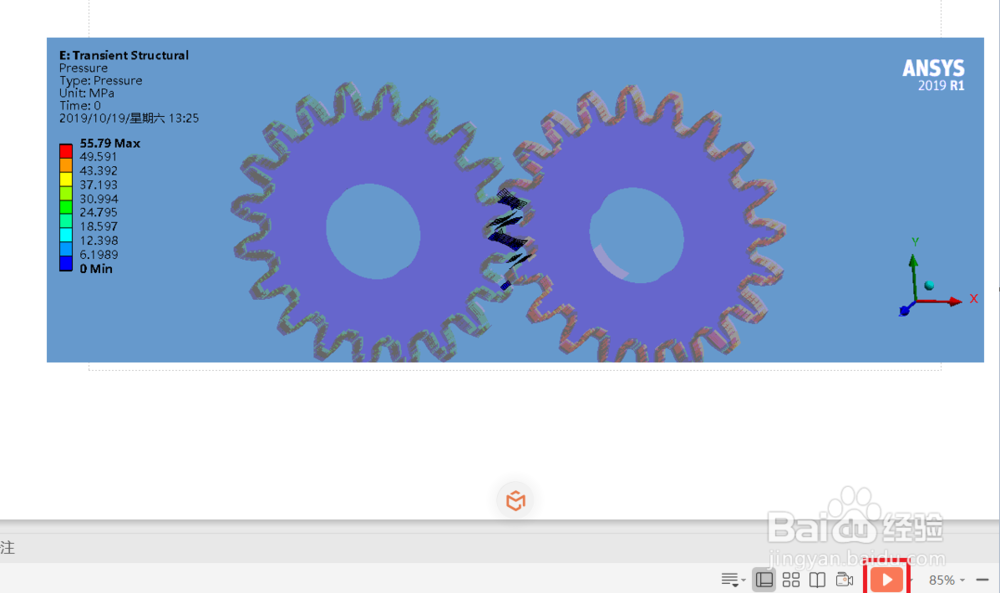
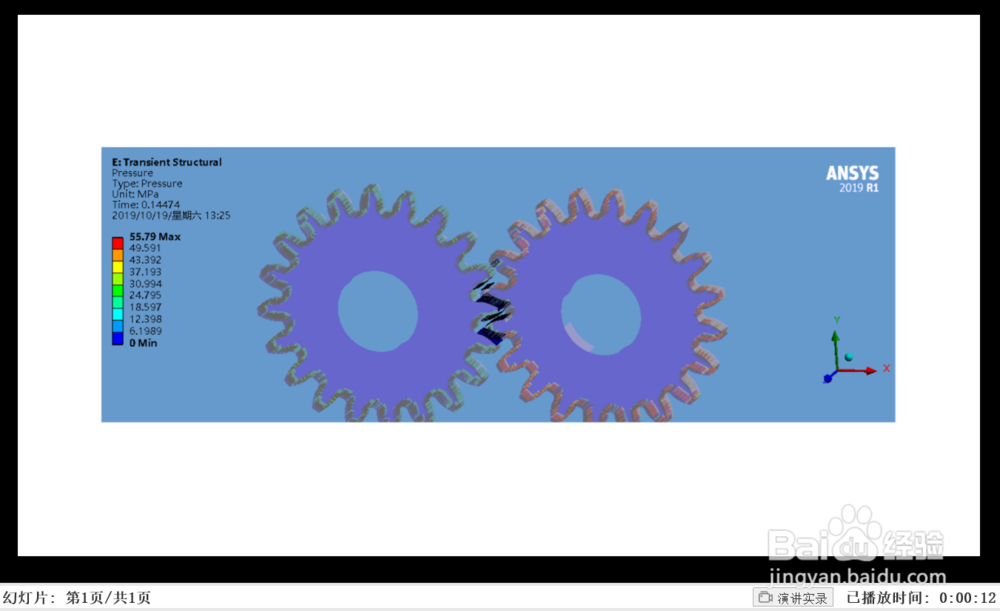 注意事项
注意事项有限元中保存gif的操作是基础的,主要是选择合适的帧数与时间以及在有限元分析时选择合适的转速达到至少可以仿真一个齿,从而达到无限循环的效果;
版权声明:
1、本文系转载,版权归原作者所有,旨在传递信息,不代表看本站的观点和立场。
2、本站仅提供信息发布平台,不承担相关法律责任。
3、若侵犯您的版权或隐私,请联系本站管理员删除。
4、文章链接:http://www.1haoku.cn/art_284924.html
上一篇:爱心书签怎么做
下一篇:西柏坡门票怎么预约?
 订阅
订阅